win10版本1909默認字體如何修改
如果我們使用的計算機是win101909版本的系統,那么對于系統默認的字體有的小伙伴可能不是那么喜歡,想要更換成自己需要的字體。那么對于win10版本1909默認字體如何修改,小編覺得我們可以在系統中打開注冊表編輯器,然后在相關的目錄下進行選項的修改即可。詳細步驟就來看下小編是怎么做的吧~
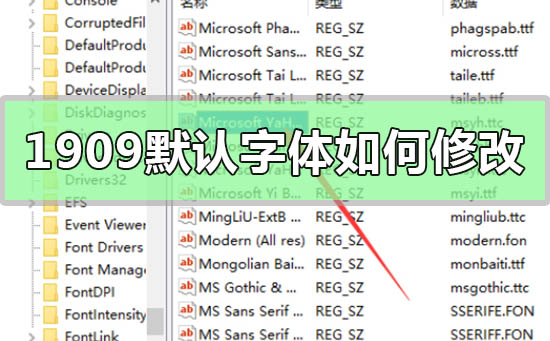
【win101909常見問題匯總】
win10版本1909默認字體如何修改1.打開設備,調出注冊表編輯器;
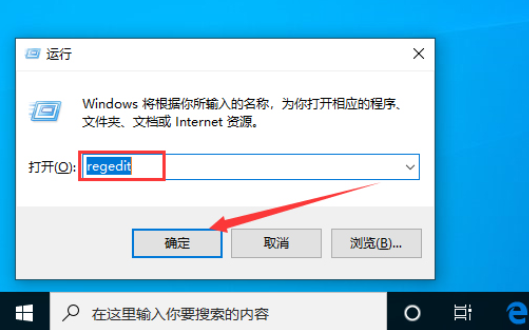
2.注冊表編輯器彈出后,定位至
【計算機HKEY_LOCAL_MACHINESOFTWAREMicrosoftWindows NTCurrentVersionFonts】;
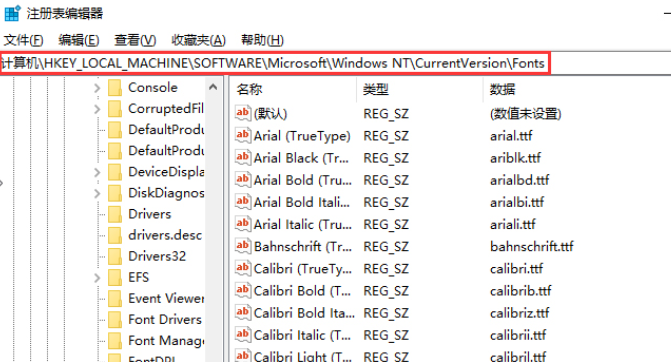
3.在右側找到Microsoft YaHei & Microsoft YaHei UI (TrueType),即系統默認的字體;
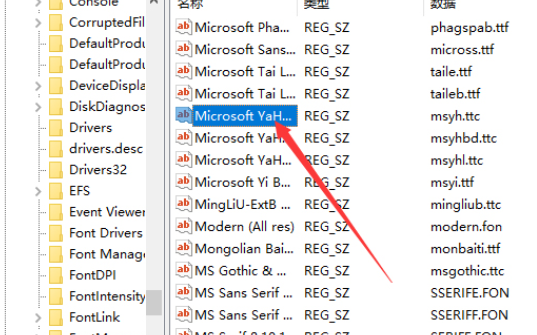
4.接著,只需要把默認的字體名修改成你自己需要的字體名就可以了,具體的操作為:
把后面的msyh.ttc改為你想要的字體(字體名稱右擊你要更換的字體,屬性,復制上面的名稱);
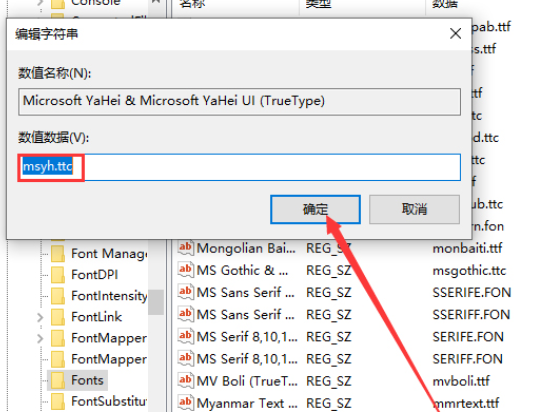
5.最后,找到Microsoft YaHei Bold & Microsoft YaHei UI Bold(TrueType),
把后面的msyhbd.ttc也改為你想要的字體,并重啟設備即可。
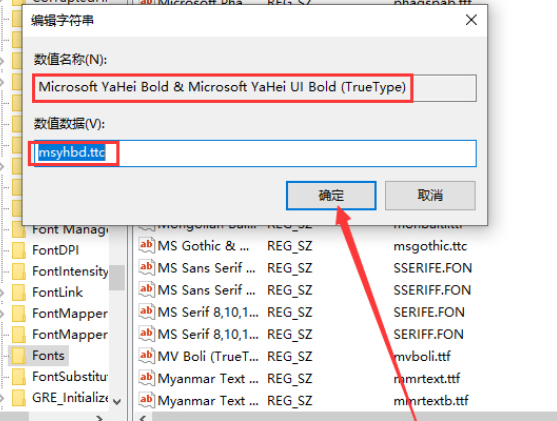
以上就是小編給各位小伙伴帶來的win10版本1909默認字體如何修改的所有內容,希望你們會喜歡。更多相關教程請收藏好吧啦網~
以上就是win10版本1909默認字體如何修改的全部內容,望能這篇win10版本1909默認字體如何修改可以幫助您解決問題,能夠解決大家的實際問題是好吧啦網一直努力的方向和目標。
相關文章:
1. Win11 Build 22000.65更新了什么?Win11新版本更新內容一覽2. Win11渠道選哪個 升級Win11選擇哪個渠道3. Win10怎么卸載重裝聲卡驅動?Win10卸載聲卡驅動詳細教程4. Win10怎么卸載virtualbox?Win10升級提示立即卸載virtualbox怎么卸載?5. 怎么檢測電腦是否支持Win11系統?電腦無法運行Win11怎么辦?6. Win10電腦制作定時關機代碼bat文件教程7. Win7文件夾變綠顯示沒有權限怎么辦?Win7文件夾變綠顯示沒有權限的解決方法8. 如何一鍵關閉所有程序?Windows系統電腦快捷關閉所有程序教程9. Win11怎么設置任務欄小圖標?Win11設置任務欄小圖標的方法10. Win11的開機音效要怎么設置?

 網公網安備
網公網安備